Apple 음악 셔플을 개선하는 방법을 알아 보겠습니다.
다양한 곡을 연주하고 항상 듣는다면 같은 곡을 앞뒤로 셔플하는 것을 듣는 것은 정말 짜증날 것입니다. 이것이 바로 알아야 할 이유입니다 Apple Music 셔플을 개선하는 방법, 기분에 관계없이 음악을 듣는 모험과 기쁨을 더합니다. 또한 여러 날 또는 몇 달 동안 같은 음악을 반복해서 들으면 정말 답답할 수 있습니다. 자동으로 재생 버튼을 누르는 다음 노래를 외울 수 있다고 상상해 보세요!
다행입니다. 이 작업을 중단하기 위해 할 수 있는 방법이 있습니다. 애플 음악. 이 기사에서는 Apple Music이 동일한 음악 스레드를 반복해서 반복하지 않도록 하는 방법과 현명한 방법에 대해 설명합니다. 또한 그러한 시나리오가 발생한 가능한 이유에 대해 알아보고 동일한 상황이 다시 발생하지 않도록 하는 방법을 배울 수 있습니다. 마음을 먹고 청취 경험을 개선하기 위해 지금 기사를 살펴보겠습니다.
기사 내용 1 부분. Apple Music이 같은 노래를 재생하는 이유는 무엇입니까?2 부. Apple Music Shuffle을 개선하는 방법을 찾겠습니다.3부. 언제 어디서나 플레이하고 싶은 것을 선택하세요!파트 4. 모든 것을 요약하려면
1 부분. Apple Music이 같은 노래를 재생하는 이유는 무엇입니까?
모든 딜레마에는 가능한 이유가 있습니다. Apple Music 셔플을 개선하는 방법을 알기 전에 먼저 해결하려는 문제의 원인을 파악하십시오. 이러한 사실을 알면 동일한 시나리오가 다시 발생하지 않도록 방지할 수 있습니다.
라이브러리에 노래가 충분하지 않습니다.
물론 노래를 잘 섞을 수 없는 주된 이유 중 하나는 라이브러리에 노래가 충분하지 않기 때문입니다. 노래가 부족하면 같은 노래를 계속 반복하는 것이 애플뮤직의 성향이다. 노래를 잘 섞고 싶다면 Apple Music이 셔플할 수 있도록 음악 라이브러리를 최소 30곡으로 채워야 합니다.
Apple Music은 당신의 습관을 채택했습니다
음악 앱에서 동일한 노래 스레드가 재생되는 이유도 있습니다. 시나리오가 청취 습관을 기반으로 한 경우가 발생할 수 있습니다. 한 가지 좋은 예는 특정 날짜에 듣고 싶지 않은 노래를 건너뛰면 알고리즘이 같은 노래를 자주 재생하지 않도록 선택할 수 있다는 것입니다. 그러면 기기에 있는 다른 좋아하는 노래가 재생됩니다.
반복 모드가 활성화됨
또 다른 간단한 이유는 반복 모드를 활성화했기 때문입니다. Apple Music을 처음 사용하는 사용자에게는 라이브러리와 재생 목록을 섞을 때 사용하고 싶지 않은 재생 모드가 있습니다. 그중 하나가 반복 모드입니다.
Apple Music의 알고리즘
우리가 아는 한, 예를 들어 Apple Music과 같은 모든 스트리밍 서비스는 완전히 임의적인 셔플을 수행하지 않습니다. 사용자가 들을 가능성이 있는 노래를 결정하는 알고리즘을 사용합니다. 그런 다음 재생되면 노래를 듣는 습관에 따라 반복됩니다.
2 부. Apple Music Shuffle을 개선하는 방법을 찾겠습니다.
Apple Music이 항상 같은 곡을 계속 재생하는 이유를 알고 있었던 것은 좋은 일입니다. 이제 Apple Music 셔플을 개선하는 방법에 대한 방법을 최종적으로 식별하는 것이 더 나은 일이며, 항상 일상적인 음악 루틴에 지쳤을 때 할 수 있는 몇 가지 작업을 나열했습니다.
Apple Music의 알고리즘을 엉망으로 만드십시오
재생 목록에 좋은 노래 스레드가 없는 이유 중 하나는 Apple Music의 알고리즘 때문이며 이를 해결하기 위해 할 수 있는 최선의 방법은 알고리즘을 엉망으로 만드는 것입니다. 음, 그렇게 복잡하지 않습니다. 일반적으로 듣는 일부 노래를 건너뛸 수 있으며, 이렇게 하면 Apple Music의 알고리즘이 청취 습관을 다시 학습할 방법을 찾을 수 있습니다. 지금 듣고 싶은 노래의 알고리즘을 가르치는 방식입니다. 한동안 들어보지 못한 노래를 듣고 새로운 감상 루틴에 추가할 수 있는 가장 효과적인 방법 중 하나입니다. 아래에 방법에 대한 단계도 나와 있습니다.
- 휴대 전화에서 Apple Music 앱을 시작하십시오.
- 이동하여 재생 목록을 선택한 다음 셔플 모드에서 노래 재생을 시작할 수 있습니다.
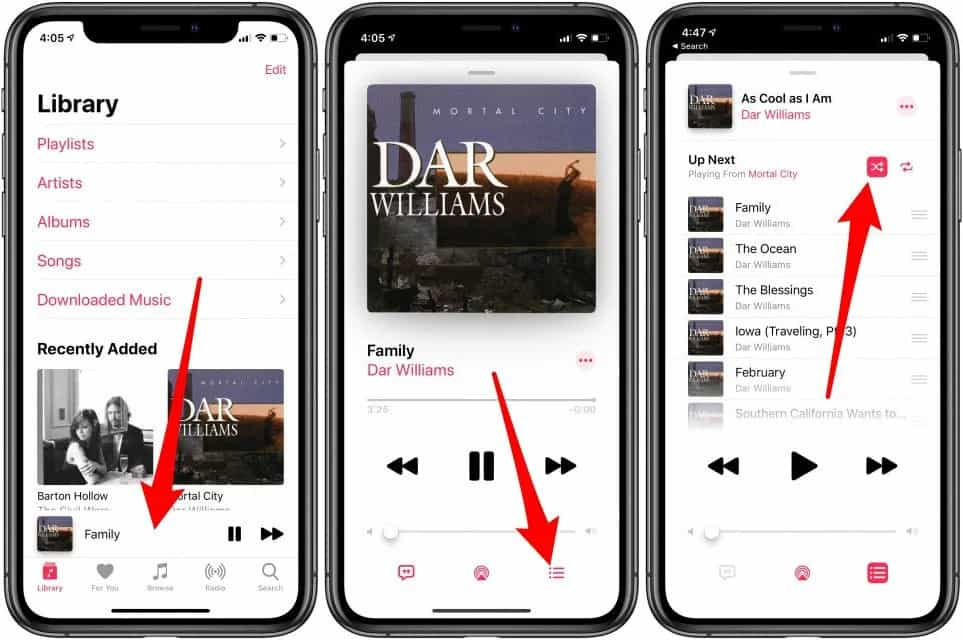
- 선택한 노래가 마침내 재생되면 다음 노래로 건너뛸 수 있습니다.
- 그런 다음 도중에 익숙한 노래를 만나면 다시 건너뛸 수 있습니다.
- 그런 다음 거의 듣지 않는 노래를 보관할 수 있습니다.
이 방법은 가능한 한 빨리 적용되지 않는다는 것을 알아야 합니다. 다른 노래가 재생되는 것을 최종적으로 들으려면 상기 시나리오를 반복적으로 수행해야 합니다.
노래의 재생 순서 변경 시작
Apple Music 셔플을 더 잘 만드는 방법을 수행할 수 있는 또 다른 수정 사항은 노래의 재생 순서를 변경하는 것입니다. 애플뮤직의 기존 알고리즘을 새롭게 하는 것도 하나의 방법이다. Apple Music 앱은 iOS 16에서 몇 가지 작은 업데이트를 받고 있으며 그 중 하나는 재생 목록 정렬 기능입니다. ~ 안에 아이폰 OS 16, 이제 선호도에 따라 Apple Music의 재생 목록에 있는 노래를 재정렬할 수 있습니다.
어떤 사람들은 모드가 셔플이기 때문에 노래의 재생 순서를 변경하는 것이 의미가 없다고 생각할 수 있지만 노래를 재정렬하면 프롬프트가 생성되고 Apple Music이 셔플 목록을 다시 한 번 재생성하여 즐길 수 있습니다. 평소에 잘 듣지 않는 노래. 노래의 재생 순서를 변경하려면 다음을 수행해야 합니다.
- 기기에서 Apple Music 앱을 열기 시작합니다.
- 앱이 열리면 홈 화면으로 이동합니다.
- 가서 라이브러리에서 재생 목록을 선택하십시오.
- "정렬 기준" 옵션을 선택하여 라이브러리를 정렬하는 옵션을 누릅니다.
- 그런 다음 이제 재생 목록 순서 옵션을 선택할 수 있습니다.
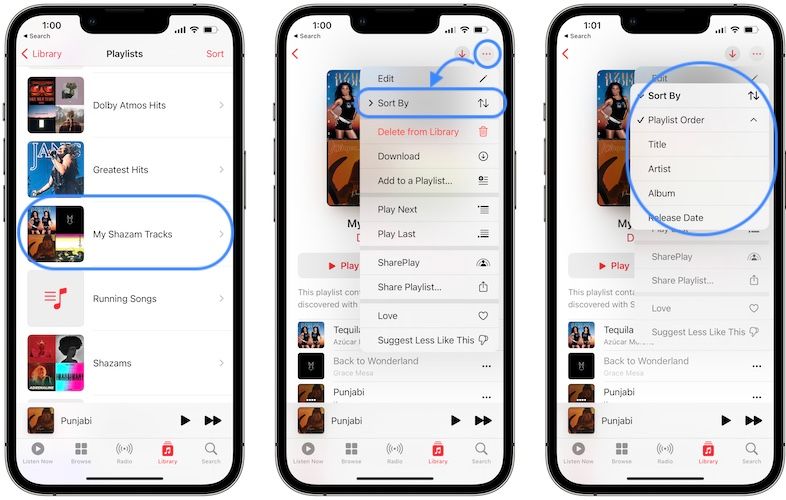
이 노래 몇 개를 드래그하고 목록에서 순서를 수정하여 노래 순서를 바꿀 수도 있습니다.
스마트 재생 목록 만들기
여전히 Apple Music 셔플을 개선하는 방법을 찾고 있다면 스마트 재생 목록을 만들 수 있습니다. 라이브러리에 있는 모든 노래를 관리하는 훌륭한 방법 중 하나입니다. 수동으로 관리해야 하는 일반 항목이 있는 경우와 다릅니다. 스마트 재생 목록에서는 라이브러리에 노래를 추가하기 시작하면 자동으로 업데이트됩니다. Apple Music 계정에서 스마트 재생 목록을 만들려면 다음을 수행해야 합니다.
- Mac에서 Apple Music 앱을 열고 파일 > 신규 > 스마트 재생목록을 클릭합니다.
- 새 스마트 재생 목록을 만든 후에는 사용할 기준을 파악해야 합니다. 스마트 재생 목록의 기준을 지정하려면 팝업 메뉴를 클릭하여 장르, 포함 및 가수 이름을 선택하십시오.
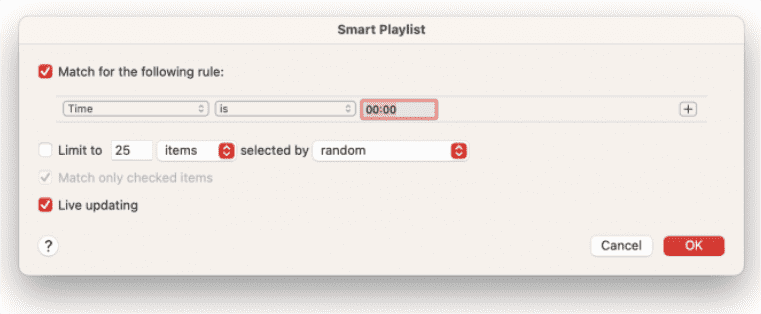
- 노래 수를 포함하는 제한을 설정하려면 제한 옆의 확인란을 클릭하고 드롭다운 메뉴를 선택하여 항목 수를 선택합니다.
- 자체적으로 재생 목록을 업데이트하면 라이브 업데이트 기능을 클릭할 수 있습니다.
- 규칙을 입력했으면 확인을 누른 다음 새 재생 목록의 이름을 입력합니다.
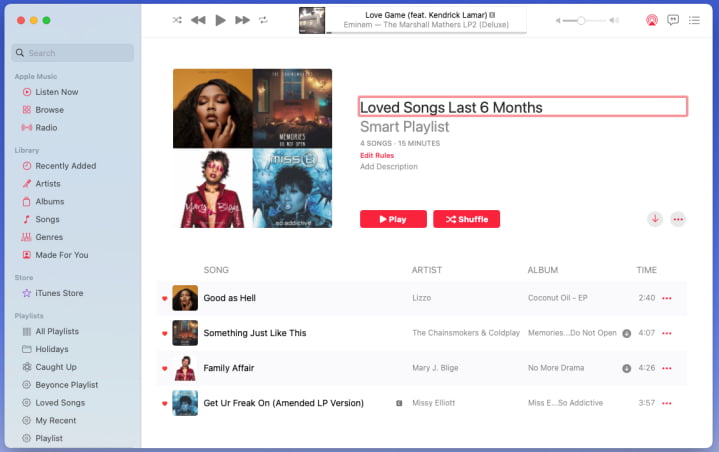
- 스마트 재생 목록은 재생 목록 아래 왼쪽 메뉴에 표시됩니다.
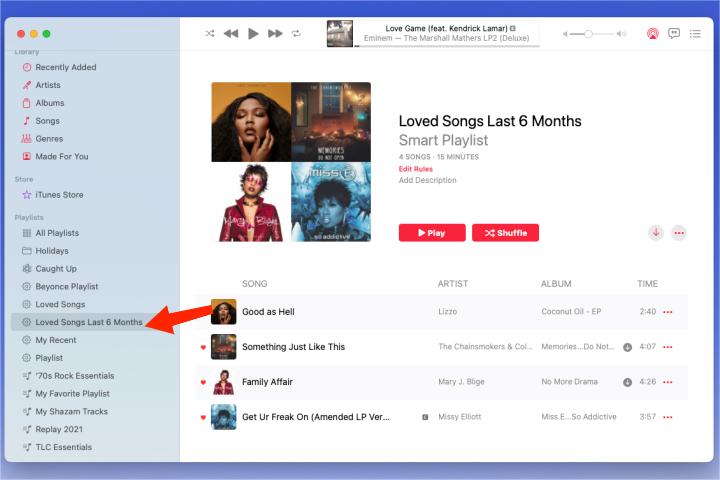
3부. 언제 어디서나 플레이하고 싶은 것을 선택하세요!
많은 사람들에게 음악은 자신이 느끼는 것을 표현하고 음악적 감정을 통해 표현하는 방법이었습니다. 이것이 많은 사람들이 어디에서나 편리하게 음악에 액세스하는 데 푹 빠져 있는 주된 이유 중 하나입니다. 하지만 이 세상에 공짜는 없으며, 음악이 도움이 되더라도 장애물이 될 수 있는 제약이 있습니다. 또한 음악을 제어할 수 없으면 재생하고 싶은 노래를 설정하기 어려울 수 있으므로 Apple Music 셔플을 더 잘 만드는 방법을 알아야 합니다.
일반적인 장애물 중 하나는 DRM입니다. Apple Music의 오랜 청취자는 Apple Music 트랙이 Digital Rights Management로 암호화되어 있어 Apple Music 구독자가 아니거나 Apple 인증 장치를 소유하고 연결되어 있지 않는 한 음악 트랙에 대한 액세스 및 전송이 거의 불가능하다는 것을 알고 있을 것입니다. 인터넷에. 그러나 귀하는 이러한 음악 트랙에 액세스할 수 있는 가장 편리한 방법을 찾는 것을 목표로 하고 있으며 실망시키지 않을 것이기 때문에 여전히 이 기사를 읽고 있습니다.
라는 전문 도구가 있습니다. TunesFun 애플 뮤직 변환기. 이 전문 변환기는 신뢰할 수 있으며 시장에서 매우 효율적인 변환기 중 하나입니다. 여전히 가능하다고 생각하지 않는 많은 일을 할 수 있습니다. 이해를 돕기 위해 최고의 기능 중 일부를 나열했습니다. TunesFun 당신이 좋아할 Apple 음악 변환기.
- 여러분의 시간과 재능으로 Apple Music 트랙을 MP3와 같은 다양한 파일 형식으로 변환, MP4, AAC, FLAC, WAV 등. 이제 더 이상 파일 형식 비호환성에 대한 걱정 없이 소유한 모든 장치에서 좋아하는 음악 트랙에 액세스할 수 있습니다!
- 이 도구를 사용하여 Apple Music에서 트랙의 디지털 권한 관리 암호화를 삭제하십시오! DRM이 삭제되면 이제 구독하지 않아도 언제든지 가장 좋아하는 노래에 액세스할 수 있습니다. Apple 월간 음악 요금제. 노래는 개인적인 용도로만 사용된다는 점에 유의해야 합니다.
- 이 전문 변환기를 사용하면 파일을 최대한 빨리 변환할 수 있습니다! 예! 를 사용하여 TunesFun Apple Music Converter를 사용하면 필요한 다른 필수 작업을 수행할 시간을 벌 수 있는 더 빠른 변환 속도를 즐길 수 있습니다. 일괄 변환도 지원할 수 있습니다.
- 프로세스가 빠른 속도로 진행되더라도 파일 품질이 저하되지 않습니다. 품질은 원본 파일 그대로 유지되며 메타데이터 및 ID 태그와 같은 원본 정보도 그대로 유지됩니다.
- The TunesFun Apple Music Converter는 사용하기 쉽고 인터페이스가 매우 간단합니다. 전문 변환기를 사용하는 초보자도 도구 자체를 사용하는 데 매우 만족할 것입니다. 아래 단계에 익숙해지도록 합시다.
1 단계. 다운로드 및 설치 시작 TunesFun 개인용 컴퓨터의 Apple Music Converter.
2단계. 파일 추가 버튼을 선택하여 파일을 가져오거나 끌어서 놓기 방법을 사용하여 파일을 보드에 둘 수 있습니다. 트랙의 URL을 사용하여 트랙에 붙여넣는 옵션도 있습니다. TunesFun Apple Music Converter의 인터페이스.

3단계. 필요한 출력 형식을 선택한 다음 형식을 설정했으면 변환해야 하는 모든 파일을 저장할 폴더를 만듭니다. 기본 설정에 따라 도구 이름을 지정할 수 있으며 폴더 내용과 관련된 이름을 사용할 수도 있습니다.

4으로 나오세요. 이제 최종적으로 파일 변환을 진행하려면 변환 탭을 눌러야 합니다.

5으로 나오세요. 몇 분 안에 마침내 원하는 DRM 없는 음악을 갖게 됩니다. 의 기본 인터페이스에서 변환 프로세스의 상태를 항상 볼 수 있습니다. TunesFun Apple 음악 변환기.
파트 4. 모든 것을 요약하려면
요즘에는 청취 경험을 개선하기 위해 할 수 있는 많은 일을 알고 있는 것이 중요합니다. 그 중 하나는 Apple Music 셔플을 개선하는 방법에 대한 방법으로, 논의된 기사의 이전 부분에서 답변을 얻었기를 바랍니다. 또한, 우리는 항상 TunesFun 애플 뮤직 변환기 우리가 좋아하는 노래를 듣고 싶을 때 원하는 순서대로 즐길 수 있도록 도와줍니다.
코멘트를 남겨주세요